Registratori di schermo per Windows 10
- Registratori di schermo professionali per Windows 10
- I migliori registratori di schermo gratuiti per Windows 10
5 registratori di schermo professionali per Windows 10
- ApowerRec
Il primo programma che puoi utilizzare per registrare lo schermo di Windows 10 è ApowerREC. ApowerREC è un’applicazione di registrazione di schermo in grado di registrare video in streaming, videochiamate e altre attività sul desktop, in real time. Con il suo supporto, puoi creare tutorial e registrare in Windows tutti i video che desideri.
Questo programma è in grado di registrare anche la sola webcam, se ne hai bisogno, e può anche creare un effetto “picture in picture” registrando contemporaneamente schermo e webcam. Mentre effettui la registrazione, puoi aggiungere note esplicative al video, oltre a frecce, evidenziazioni, testi, e altre interessanti caratteristiche. Inoltre, puoi modificare semplicemente la registrazione tagliandola o aggiungendovi una filigrana. Una volta terminata la registrazione, puoi caricarla su YouTube per condividerla con i tuoi iscritti, oppure sul cloud storage ShowMore per risparmiare spazio sul computer.
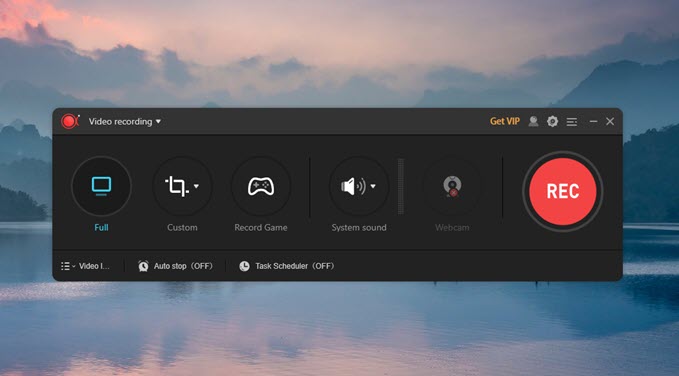
PRO
- Ha un’interfaccia user-friendly.
- Offre una funzione avanzata di registrazione schermosubito disponibile per specifiche situazioni.
- È in grado di registrare lo schermo automaticamentequando non sei al computer.
- Supporta il caricamento dei video registrati su YouTube,ShowMore, Google Drive, DropBox, FTP, ecc.
CONTRO
- Occupa più CPU di altri registratori.
- Camtasia Studio
Un altro candidato a diventare il miglior registratore di schermo per Windows 10 è Camtasia Studio. Questo programma è stato creato e distribuito da TechSmith. Ti permette di modificare il video dopo aver registrato lo schermo del tuo computer in maniera naturale, unendo, ritagliando, dividendo e regolando la velocità delle clip video. Inoltre, puoi aggiungere animazioni, titoli, transizioni, evidenziazioni, immagini, file ed effetti audio, narrazione a voce e molto altro. E ancora, i video registrati possono essere usati a scopo di marketing, pubblicitario, educativo o come presentazione di lavoro, a seconda delle esigenze e degli interessi dell’utente.
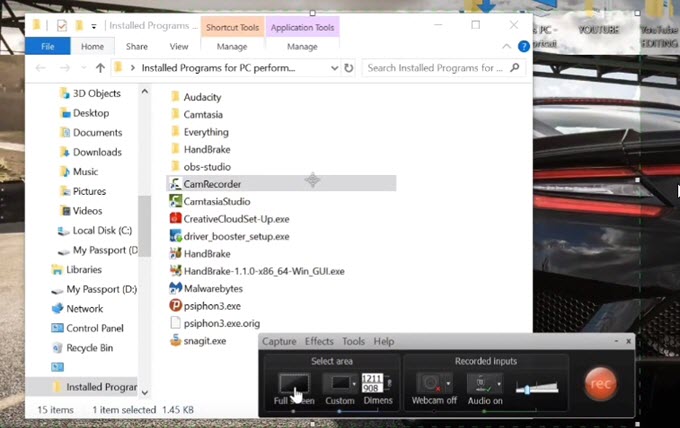
PRO
- Offre una prova gratuita di 30 giorni.
CONTRO
- Non supporta la registrazione automatica programmata dello schermo.
- È più costoso di altri programmi.
- Flashback
Un registratore desktop alternativo è Flashback, sviluppato da Blueberry Software. È in grado di registrare tutta l’area dello schermo del tuo computer senza alcun problema. Durante la registrazione, puoi disegnare linee, forme e figure e aggiungere immagini e note. Inoltre, i video possono essere convertiti in molti formati e condivisi su YouTube o Flashback Connect. Questo software permette agli utenti di provarlo gratuitamente per 30 giorni.
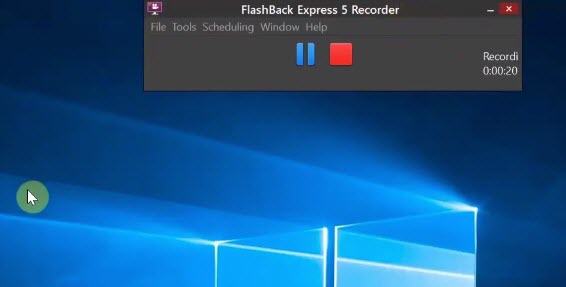
PRO
- Questo programma supporta la registrazione di più monitor.
CONTRO
- Ti permette soltanto di importare il formato FBR.
- Fraps
Fraps è un programma per registrare video e schermo per Windows 10 che è entrato a far parte di molti dispositivi Huawei. Questo software è noto ai gamer che registrano i loro gameplay, dato che è in grado di realizzare video di giochi di ottima qualità. È possibile scaricare la versione gratuita, che però può registrare soltanto video di 30 secondi e prevede una filigrana sul video.
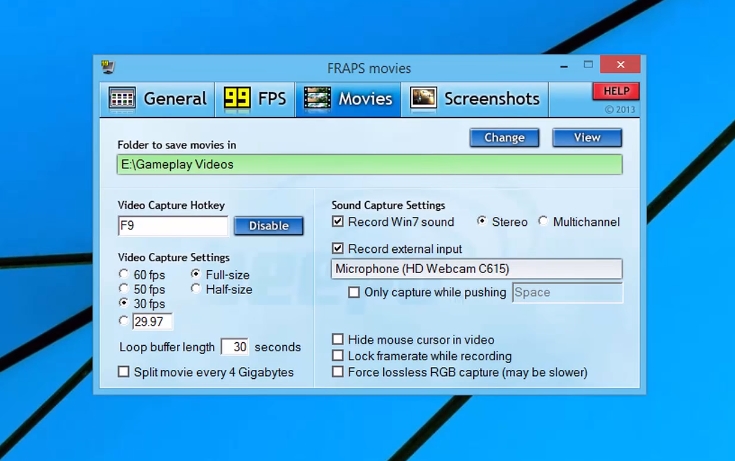
PRO
- Prevede una risoluzione massima di 7680×4800.
CONTRO
- Occupa gran parte del disco con una registrazione video di 2 minuti.
- MadCap Mimic
Il prossimo software di registrazione di schermo per Windows 10 è MadCap Mimic. Si tratta di un software multimediale in grado di registrare le attività dello schermo del tuo computer. Inoltre, puoi registrare il PC in tre modi: manuale, automatico e full motion. Se desideri provarlo prima di acquistarlo, puoi installarlo per una prova gratuita di 30 giorni.
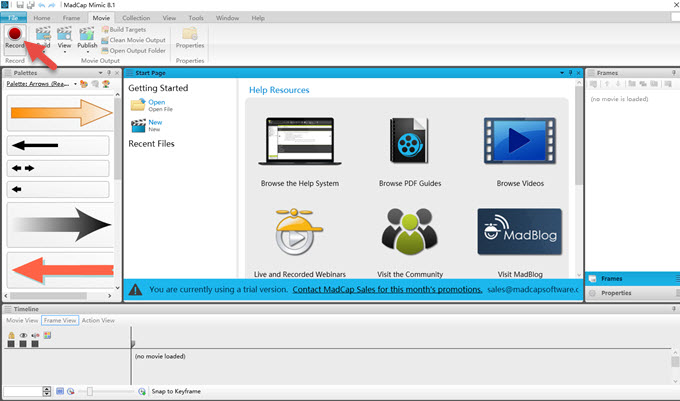
PRO
- Offre alcuni effetti video e visivi.
CONTRO
- Configurarlo è troppo complicato.
I 5 migliori registratori di schermo gratuiti per Windows 10
1. Registratore Gratuito Online dello Schermo Apowersoft
Se vuoi risparmiare, allora prova Registratore Gratuito Online dello Schermo Apowersoft. Si tratta di un programma web-based in grado di registrare lo schermo del tuo computer Windows 10 senza alcun tipo di problema. Grazie ad esso, puoi registrare lo schermo del tuo computer in pochi clic. Inoltre, supporta diversi formati di output, come MP4, AVI, WMV, FLV, MPEG, GIF, VOB, ASF, ecc. E ancora, ti permette di registrare l’audio insieme al desktop. Gli utenti possono usare la webcam mentre videochattano con amici, familiari e colleghi.
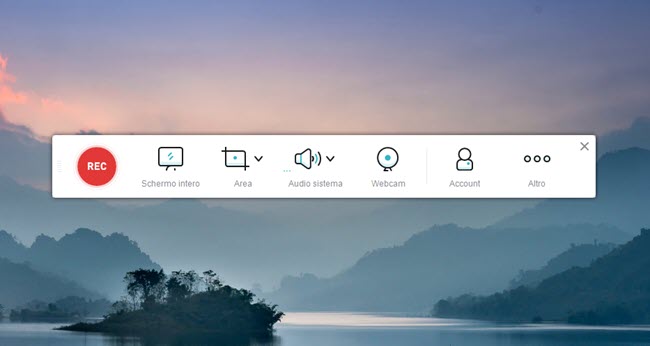
PRO
- Questo programma è disponibile gratuitamente online.
- Ha un’interfaccia user-friendly.
- Nella versione gratuita, non ci sono limiti di lunghezzao dimensioni delle registrazioni.
CONTRO
- L’esecuzione di questo programma richiede una connessioneInternet stabile.
2. OBS Studio
Un altro software di registrazione di schermo gratuito per Windows 10 è OBS Studio. Questo programma può essere considerato un registratore di schermo live e un programma di live streaming. Proprio come gli strumenti sopracitati, può essere usato per registrare microfono e webcam direttamente durante la registrazione del desktop. Oltre a questa caratteristica, puoi anche provare altre funzioni interessanti, come mixer audio, temi, filtri e molto altro.
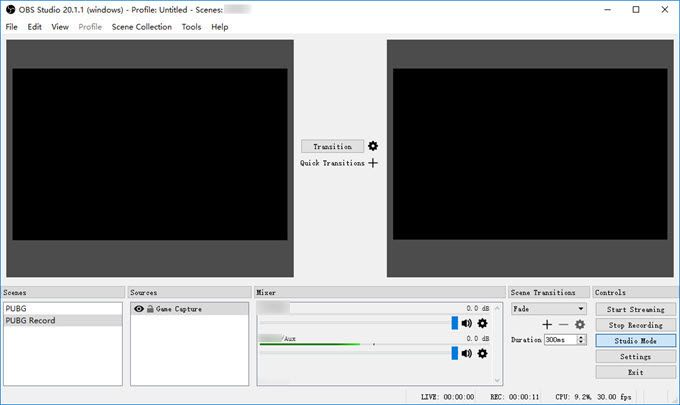
PRO
- Supporta il live streaming.
- È possibile registrare liberamente i giochi.
CONS
- L’interfaccia è complicata.
- Configurarlo è difficile.
3. Ezvid
Ezvid è un registratore di schermo e video editor per il tuo PC Windows 10. Questo programma prevede scorciatoie da tastiera con l’obiettivo di offrire agli utenti la possibilità di registrare velocemente lo schermo. Inoltre, c’è un widget sullo schermo che rende facile arrestare la registrazione. Non c’è però un modo per nascondere il widget dal computer mentre registri lo schermo.
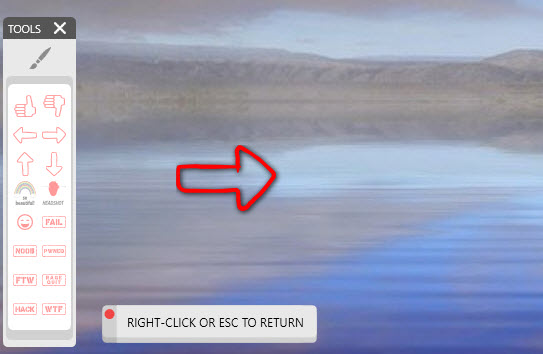
PRO
- Offre un video editor integrato.
- Permette agli utenti di aggiungere effetti al suonodurante la registrazione.
CONTRO
- Il processo di salvataggio richiede molto tempo.
4. Screencast-O-Matic
Screencast-O-Matic è uno dei migliori registratori di schermo gratuiti per Windows 10 e un fantastico programma per catturare lo schermo. Si tratta di uno strumento online che può essere usato da youtuber, studenti, insegnanti, uomini d’affari e molti altri diversi gruppi di utenti. Puoi usarlo anche senza registrarti o effettuare il login, dato che questa è semplicemente una funzione per un utilizzo più comodo e rapido. Per usare questo programma, ti serve soltanto il browser del computer. Al di là di questo, ti permette di registrare sia lo schermo che la webcam contemporaneamente, oppure la sola webcam, se lo desideri.
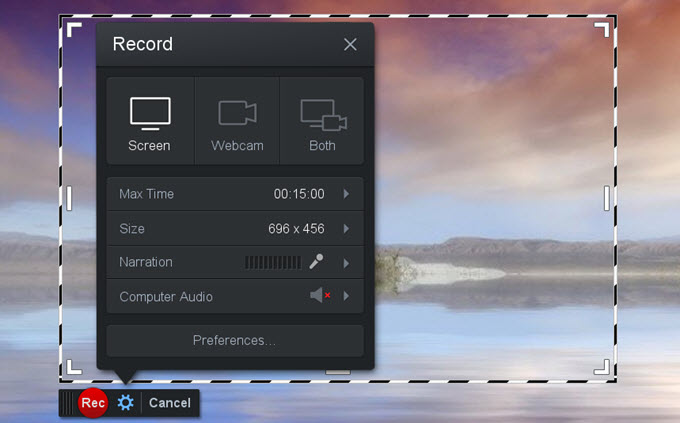
PRO
- Non è necessario registrarsi.
- Facile da configurare.
CONTRO
- La versione gratuita non può registrare il sistema audio.
5. Icecream Screen Recorder
Ultimo ma non meno interessante, nel nostro elenco diamo spazio anche a Icecream Screen Recorder. Questo programma ti permette di registrare o realizzare screenshot di qualsiasi parte dello schermo, indipendentemente dalle attività che stai svolgendo. In questo modo, puoi iniziare a registrare mentre giochi, videochatti, effettui live streaming e altre attività di tua scelta senza alcun tipo di problema. Inoltre, ti permette di disegnare forme, linee e figure, aggiungere filigrane e molto altro durante il processo di registrazione.
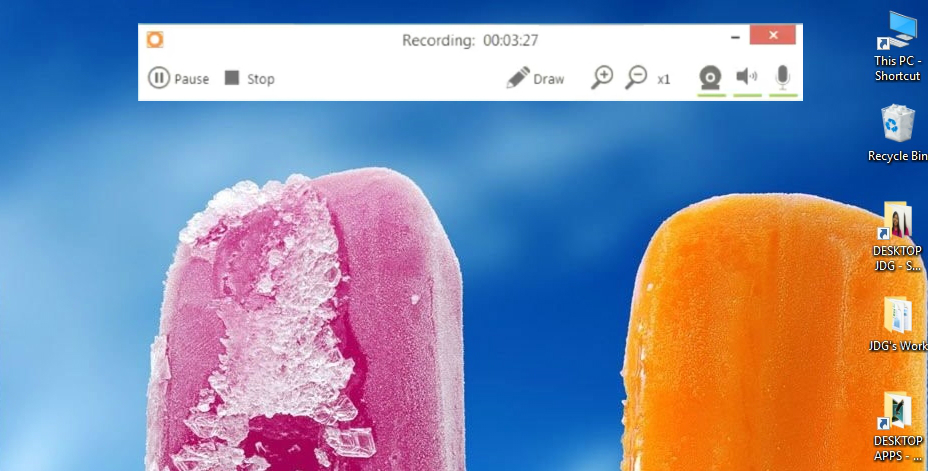
PRO
- Supporta lo zoom durante la registrazione.
CONTRO
- Permette di registrare solo per 10 minuti.
Conclusioni
Riassumendo, per Windows 10 esistonoregistratori di schermo sia gratuiti che a pagamento, molto diversi tra loro.Tutti i migliori registratori di schermo per Windows 10 sono efficaci e utiliper effettuare registrazioni, ma devi sempre tenere a mente che esistono alcunelimitazioni nelle versioni gratuite dei registratori di schermo, rispetto aquelli a pagamento. Se sei abbastanza esperto, puoi scegliere ApowerREC per laversione avanzata e Apowersoft Free Online Screen Recorder ad uso gratuito.Questi due programmi offrono entrambi funzioni avanzate di registrazione delloschermo insieme ad alcune caratteristiche che possono aiutarti per le altre tueattività.



Lascia un commento